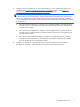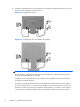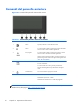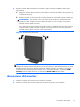HP Compaq LA1956x, LA2006x, and LA2306x LED Backlit LCD Monitor User Manual
ATTENZIONE: Possono verificarsi danni da immagini persistenti su monitor che visualizzino la
stessa immagine statica sullo schermo per un periodo di tempo prolungato.* Per evitare danni da
immagini persistenti sullo schermo del monitor, va sempre attivata un'applicazione salvaschermo o in
alternativa il monitor va spento quando non è utilizzato per un periodo di tempo prolungato. La
persistenza delle immagini è una condizione che può verificarsi su tutti gli schermi LCD. I monitor con
“immagine persistente” non sono coperti dalla garanzia HP.
* Un periodo di tempo prolungato è di 12 ore consecutive di mancato utilizzo.
NOTA: Se la pressione del pulsante di accensione non ha alcun effetto, la funzione Power Button
Lock-out (Blocco pulsante accensione) potrebbe essere abilitata. Per disabilitare questa funzione,
premere il pulsante di accensione del monitor e tenerlo premuto per 10 secondi.
NOTA: È possibile disabilitare il LED di alimentazione nel menu OSD. Premere il pulsante Menu sulla
parte anteriore del monitor, poi selezionare Management (Gestione) > Bezel Power LED (LED di
alimentazione Bezel) > Off (Disattivato).
Quando il monitor è acceso, è visualizzato per cinque secondi un messaggio Monitor Status (Stato
monitor). Il messaggio indica quale ingresso (DisplayPort, DVI o VGA) sia attualmente il segnale attivo,
lo stato dell'impostazione sorgente ad autocommutazione (On (Attivato) o Off (Disattivato);
l'impostazione predefinita è Off), la sorgente del segnale predefinita (l'impostazione predefinita è
DisplayPort), l'attuale risoluzione di visualizzazione preimpostata e la risoluzione di visualizzazione
preimpostata consigliata.
Il monitor esegue automaticamente una scansione degli ingressi del segnale per trovare un ingresso
attivo e utilizza tale ingresso per la visualizzazione. Se due o più ingressi sono attivi, il monitor
visualizza la sorgente di ingresso predefinita. Se la sorgente predefinita non è uno degli ingressi attivi,
il monitor visualizza l'ingresso con la priorità più elevata nel seguente ordine: DisplayPort, DVI, quindi
VGA. È possibile cambiare la sorgente predefinita in OSD premendo il pulsante Menu sul pannello
anteriore e poi selezionando Source Control (Controllo sorgente) > Default Source (Sorgente
predefinita).
Collegamento di periferiche USB
I connettori USB sono utilizzati per collegare periferiche quali una fotocamera digitale, una tastiera
USB o un mouse USB. Due connettori USB sono situati sul pannello laterale del monitor.
NOTA: Per attivare le porte USB 2.0 sul monitor è necessario collegare il cavo dell'hub USB dal
monitor al computer. Consultare il punto 4 in
Collegamento dei cavi a pagina 6.
14 Capitolo 2 Impostazione del monitor